精致漂亮的Linux系统:Zorin OS左邻安装教程
Zorin,中文名称左邻,是由爱尔兰的高新电子科技公司开发,基于Ubuntu。Zorin OS小巧漂亮,每一个细节都做得很精致,我使用过Linux Mint、Manjaro、Elementary OS,体验过各种麒麟和Deepin,这些系统也非常优秀,但目前Zorin OS是我最喜欢的系统。
Zorin OS非常适合刚从Windows转到Linux的用户,界面类似Win7,上手非常容易。先放图:
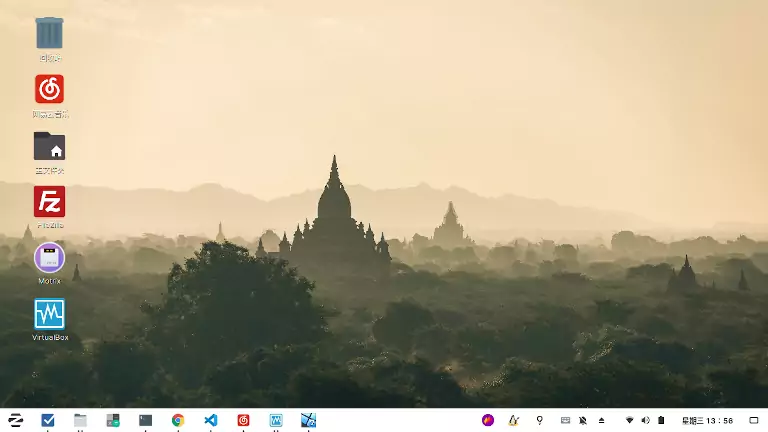
那么,开始安装Zorin OS吧!(欣赏完动画再继续)
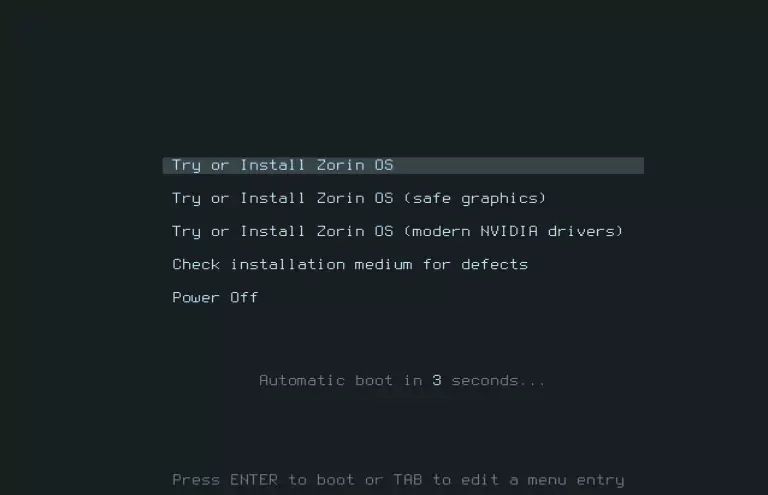
U盘启动盘的制作方法请参考:微PE工具箱增加安装Linux系统菜单
在BIOS里设置开机启动顺序从U盘启动,进入Zorin OS后会看到安装界面,在左边的语言列表里选择中文简体,然后点击右边的安装Zorin OS。
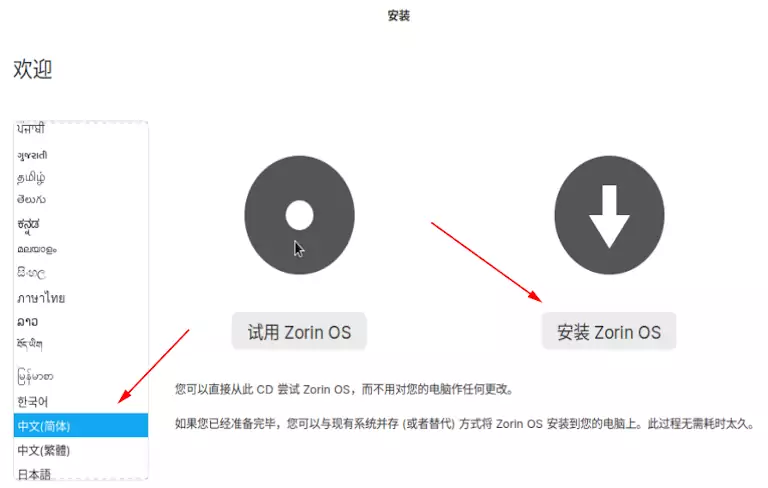
选择汉语,然后点击继续。
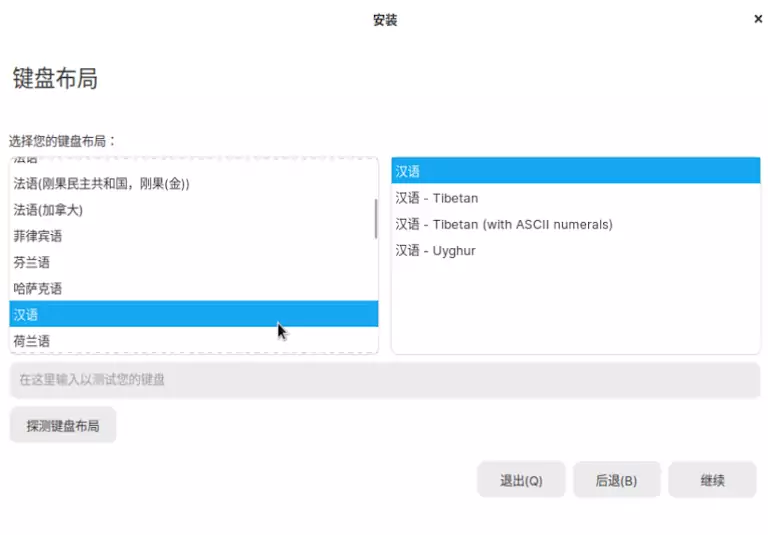
建议勾选下载更新和安装媒体软件。
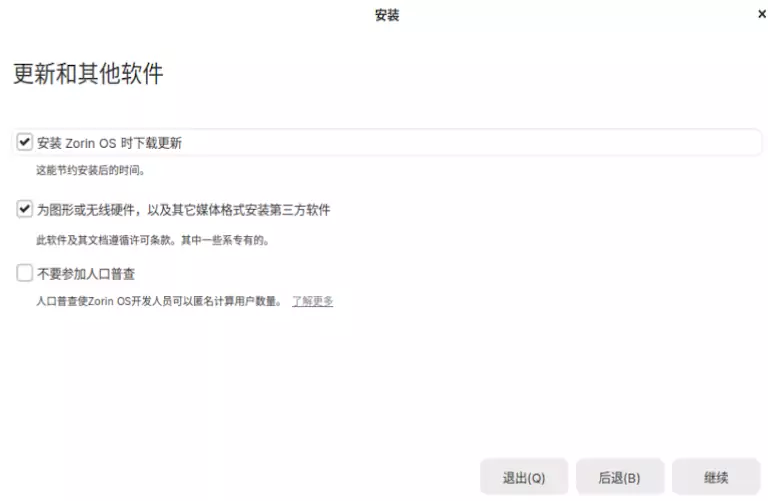
安装类型选择,我喜欢自己分区,所以勾选了“其他选项”,如果勾选“清除整个磁盘并安装Zorin OS”,系统会自动分区。
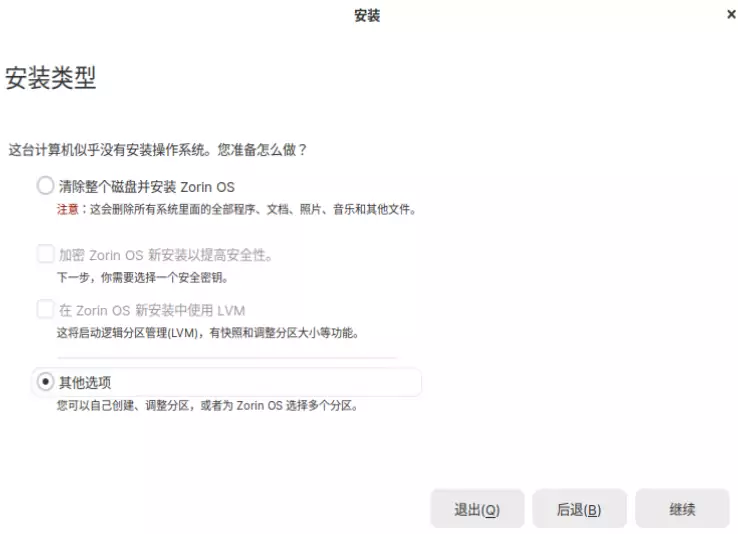
分区设置,这一步比较重要,我的本本是22G SSD + 500G机械盘,因此,我将sda划1个分区,并将 / 挂载到这个分区,然后机械盘也只划1个分区,并将 /home 挂载到了机械盘。
如果你只有一个硬盘,可以划两个分区,一个用于安装系统,挂载 /,另一个挂载 /home
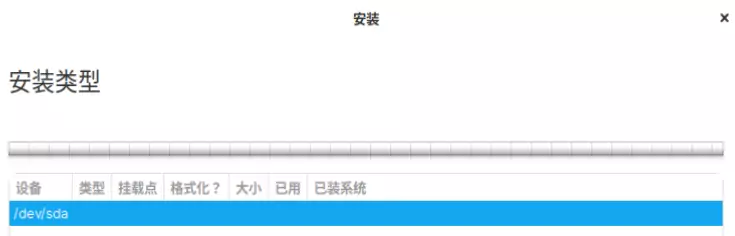
在分区界面,可能无法看到窗口的下面部份,可以按 Alt + F7 进入窗口移动状态,然后使用小键盘的光标就可以移动窗口了。
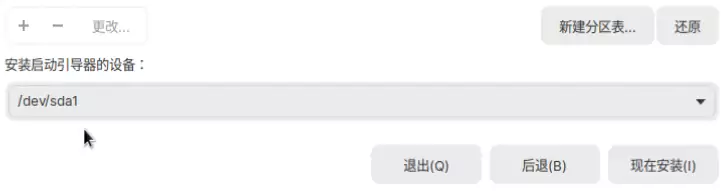
选择地理位置,我们要学会看地图啊,祖国地图很好辨认。
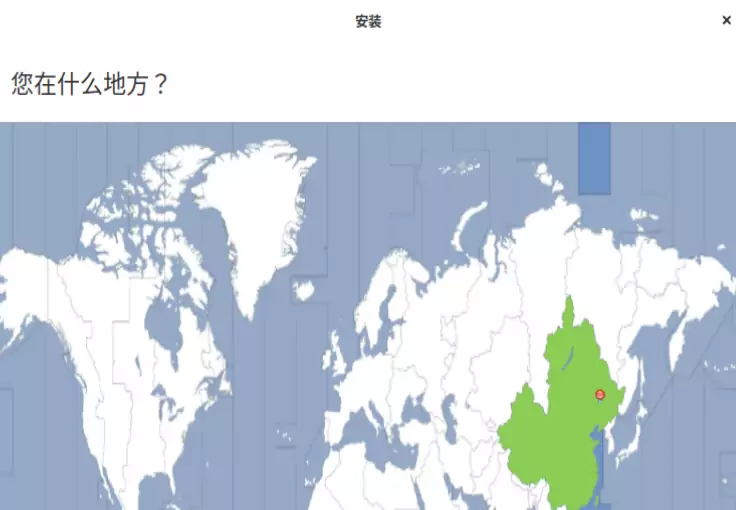
同样的,在这一步无法看到窗口下面半截,使用上面的方法移动窗口即可。

设置登录账号和密码,账号密码以后会经常用到哦,如果记不住,可以写在本子上,或者就设置成你的电脑品牌名。
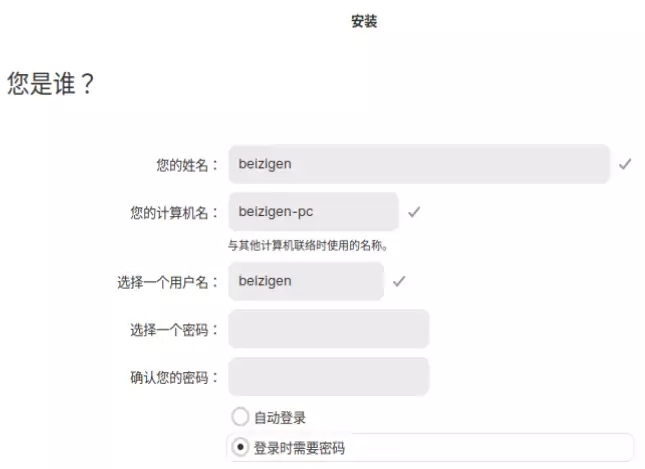
等待若干分钟,系统就安装完成了,如果是SSD盘,安装会很快的。
Zorin OS是一款开箱即用的系统,安装完成后不需要过多的设置,我只调整了一下面板(任务栏)的高度,设置步骤如下:
左下角菜单图标→设置→外观→Zorin Appearance→面板→高度(我喜欢的高度是42)
注:文章开头的Zorin OS截图桌面壁纸使用的是Zorin OS自带壁纸,漂亮吧?
